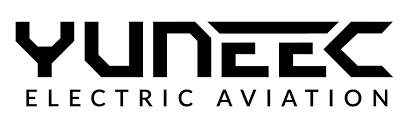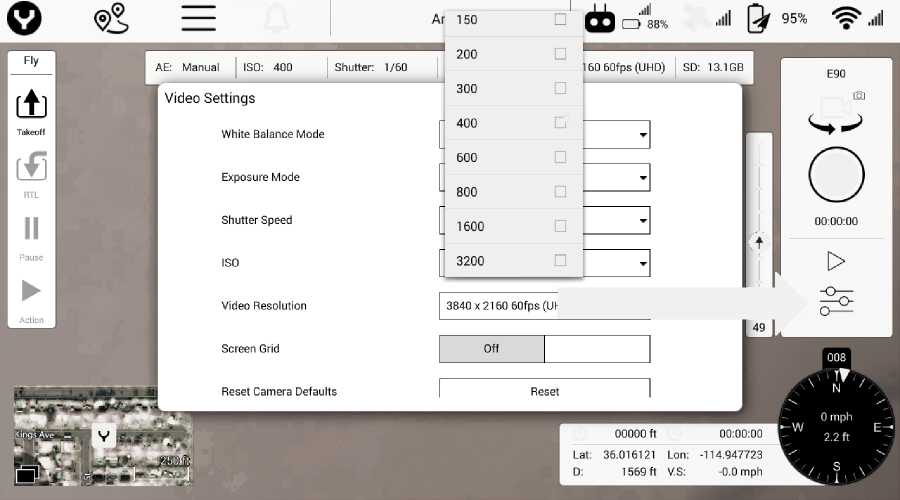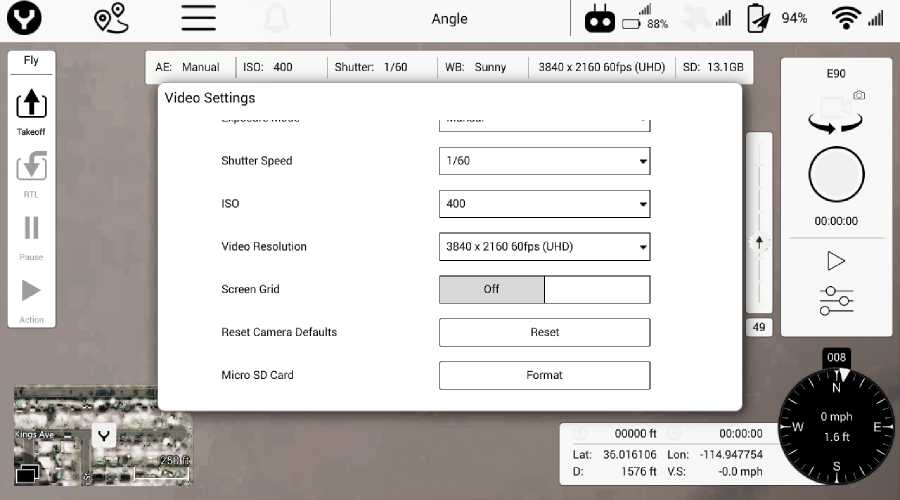Руководство пользователя H520
Благодарим за приобретение беспилотного летательного аппарата гражданского назначения Yuneec H520. Модель
H520 обладает расширенным функционалом, позволяющим применять ее для коммерческих, кинематографических целей, а также для выполнения прочих задач, связанных с аэрофотосъемкой. Для H520 предусмотрен целый ряд камер, от UHD 4K до камеры с эквивалентным фокусным расстоянием в 50 мм или тепловизионным/светочувствительным модулем. Коптер H520 оснащен наземной станцией ST16S — пультом дистанционного управления с интуитивно понятным интерфейсом и сенсорным 7-дюймовым многофункциональным дисплеем на базе ОС Android, который в режиме реального времени позволяет просматривать видеоизображение с бортовой камеры, телеметрические координаты и данные о местонахождении коптера в зоне полета в соответствии с запланированной задачей.
Раскрытие лучей
После извлечения коптера YUNEEC H520 из коробки для хранения/транспортировки приведите лучи в рабочее положение. Аккуратно поднимите лучи до щелчка. Проверьте надежность фиксации, несколько раз надавливая на лучи сверху и снизу. Для разблокировки лучей нажмите кнопку «НАЖАТЬ» (PRESS) в основании лучей. В новых устройствах для раскрытия лучей, возможно, придется приподнять лучи одной рукой за нижнюю часть мотора и нажать другой рукой кнопку «Нажать» (Press). Это позволит уменьшить давление на систему разблокировки.
| Примечание: Не нажимайте кнопку «PRESS» на лучах во время их раскрытия и приведения в рабочее положение, в этом случае система блокировки не сработает. |
Выбор камеры
Виды камер
Компания Yuneec предлагает несколько различных видов камер для использования с H520.
E90
Модель E90 от компании Yuneec представляет собой объектив из 7 линз с однодюймовой ПЗС-матрицей, которая позволяет получать высококачественные изображения с разрешением 4К и глубиной цвета 10 бит, с помощью встроенного процессора обработки цвета. Изображения могут иметь размер 20 МБ в формате JPEG или 40 МБ в формате DNG; также возможна одновременная съемка в обоих форматах. При записи видео можно выбрать разрешение UHD, 2K, или HD и разную частоту кадров. Дополнительная информация приведена в разделе DataPilot™ настоящего руководства.
E50
Модель E50 является камерой с эквивалентным фокусным расстоянием 39 мм и обеспечивает запись видео с разрешением 4К. Использование объектива с эквивалентным фокусным расстоянием 39 мм позволяет коптеру H520 находиться на большем расстоянии от цели, при этом удерживая объект в пределах видимости.
Камера тепловизор CGO-ET
Камера CGO-ET — инновационное сочетание тепловизора и светочувствительной камеры на 3-осевом подвесе (оставили подвес). Тепловизор используется для выборочного измерения температуры в области изображения (объекта в поле зрения) с указанием относительной разницы температур объектов, а RGB-камера, в 20 раз чувствительнее, чем человеческий глаз, позволяет получить отличные снимки даже в условиях низкой освещенности. Изображения с обеих камер одновременно передаются на пульт дистанционного управления в режиме реального времени и могут отображаться по отдельности в режиме «картинка-в-картинке» или «наложение».
Ключевые особенности системы тепловизора CGO-ET:
- Тепловизор и светочувствительная камера 1080p с возможностью комбинированного использования и видеозаписи (режимы «картинка в-картинке» или «наложение»)
- Измерение и отображение температуры
- Четкая визуализация источников тепла благодаря различиям в цветовом спектре
- Плавная регулировка температурной шкалы, позволяющая сконцентрировать внимание на значимых областях
- Двухпотоковая запись обеспечивает возможность раздельного редактирования видеозаписей или фотографий с тепловизора и RGB-камеры.
Выбор карты SD
Для записи видео с разрешением 4К компания Yuneec рекомендует использовать карту micro SD SDXC Class 10 UHS-3. Использование карт UHS-3 позволяет производить запись из буферной памяти камеры на карту micro SD быстрее и с меньшим количеством ошибок.
Установка камеры
Выберите камеру (E50, E90 или CGOET), снимите защитную крышку, вставьте карту micro SD в разъем на задней панели камеры и закрепите камеру на держателе H-Mount. Установите камеру, двигая ее по направлению стрелки, расположенной на верхней части камеры (стрелка направлена в сторону опор шасси) до щелчка фиксатора. Осторожно попробуйте сдвинуть подвес камеры в обратном направлении для проверки правильности установки. Если камера отсоединяется от направляющей или начнет двигаться, снимите камеру и установите ее повторно.
| Примечание: Убедитесь, что обе направляющие плотно прилегают к держателю H-Mount. Не надавливайте на камеру после точки остановки, это может привести к повреждению разъемов и системы крепления. Если у установленной камеры отсутствует питание (мигающий светодиодный индикатор на передней части камеры), снимите камеру и проверьте контактные разъемы на камере и держателе H-Mount. |
Замена камеры
Выключите H520 с помощью кнопки питания на верхней панели корпуса, нажмите на фиксатор камеры, расположенный в передней части держателя камеры, и снимите камеру с держателя. Выберите подходящую камеру. Установите камеру в держатель до отказа, двигая ее по направлению стрелки, расположенной на верхней части камеры. Проверьте камеру на предмет правильной установки. Включите коптер H520 с помощью кнопки питания на верхней панели корпуса. Рекомендуется время от времени наносить на направляющие графитовую смазку для обеспечения беспрепятственного скольжения.
Важное указание: В процессе замены камеры необходимо провести повторную привязку новой камеры через DataPilot™, следуя приведенным далее указаниям.
Общие сведения о пульте ST16S
- Кнопка запуска/экстренной остановки двигателей
- Переключатель управления камерой
(Режим следования (Follow Mode)/ Режим следования с возможностью управления (Follow Pan Controllable Mode)/Общий режим (Global Mode)) (Переключатель 2) - Переключатель наклона камеры
(Angle Mode / режим управления скоростью (Velocity Mode)) (Переключатель 1)
- Управление поворотом камеры
- Управление рысканием / поворотом вокруг вертикальной оси
(Режим 2 и Режим 1)
- Управление скоростью/высотой (Режим 2)
Управление движением вперед-назад/по тангажу (Режим 1)
- Кнопка фотосъемки
- Переключатель выпуска посадочного шасси
- Переключатель режима обхода препятствий с помощью ультразвуковых датчиков
- Переключатель выбора режимов полета
(режимы: ручной, Angle Mode и возврат к месту взлета (RTL)) (Переключатель 4)
- Управление креном (Режим 2 и Режим 1)
- Управление движением вперед-назад/по тангажу (Режим 2)
- Кнопка начала/завершения записи видео
- Переключатель питания
- Грибовидная антенна (5,8 ГГц)
- Антенна (2,4 ГГц)
- Регулятор чувствительности управления (режим «черепаха» и «кролик)
- Регулятор наклона камеры
- Аккумулятор
Примечание: Переключатели на передней панели ST16 имеют маркировку S1, S2, S3, и S4.

Подключите стационарное зарядное устройство к электрической розетке переменного тока с напряжением 100-240 В при помощи адаптера/блока питания переменного тока или к дополнительному разъему/розетке прикуривателя постоянного тока с напряжением 12-16,8 В в автомобиле при помощи входящего в комплект адаптера. Вставьте аккумулятор дрона в разъем зарядного устройства, как показано на рисунке.
Мигающий зеленый светодиодный индикатор указывает на подключение зарядного устройства к сети и его готовности к зарядке, а мигающий красный светодиодный индикатор указывает на текущую зарядку аккумулятора. Процесс зарядки полностью разряженного (без чрезмерной разрядки) аккумулятора занимает приблизительно 2,5 часа. Непрерывно горящий зеленый светодиодный индикатор указывает на полную зарядку аккумулятора. Попеременно мигающие красный и зеленый светодиодные индикаторы указывают на сбалансированную зарядку (благодаря которой отдельные ячейки внутри аккумулятора заряжаются до одинаковых значений).
Ни в коем случае не допускайте полного разряда аккумулятора H520. Уровень заряда аккумуляторов при хранении должен составлять 30-50%; не храните полностью заряженные аккумуляторы.
ВНИМАНИЕ
Во избежание нанесения ущерба имуществу / получения серьезных травм необходимо в точности соблюдать все рекомендации и предупреждения, так как нарушение правил эксплуатации литий-ионных / литий-полимерных аккумуляторов может привести к возгоранию.

НАЗЕМНАЯ СТАНЦИЯ ST16S. Зарядите аккумулятор пульта ST16S, вставив входящий в комплект USB-кабель в USB-разъем зарядного устройства. Для зарядки полностью разряженного аккумулятора потребуется приблизительно пять часов.
ВНИМАНИЕ
После полной зарядки аккумулятора не оставляйте его в зарядном устройстве.
Включение контроллера ST16S
Для включения контроллера ST16S сдвиньте переключатель на нижней панели влево. Рядом с переключателем загорится синий светодиодный индикатор и появится заставка «YUNEEC». Автоматически запустится приложение DataPilot™ и отобразится начальный экран.
Примечание: ВО ВСЕХ СЛУЧАЯХ включайте наземную станцию ST16S и дожидайтесь ее загрузки ДО включения H520. После полета ВО ВСЕХ СЛУЧАЯХ отключайте коптер H520 ДО отключения наземной станции ST16S. |
Включение коптера H520
Включите H520, сначала установив аккумулятор логотипом YUNEEC вверх (расположенным на его задней части); аккуратно вставьте аккумулятор в отсек на задней панели H520, приподняв рычаг на задней части аккумуляторного отсека. Двигайте аккумулятор до конца и отпустите рычаг, еще раз надавите на заднюю часть аккумулятора, чтобы убедиться в надежности его фиксации, при этом вы услышите щелчок срабатывания фиксатора. После установки аккумулятора нажмите и удерживайте кнопку питания (в течение приблизительно двух секунд) на верхней панели корпуса рядом с носовой частью. Дождитесь появления звукового сигнала с увеличивающейся частотой и включения световых индикаторов на лучах, затем отпустите кнопку. В процессе запуска камера развернется к передней части рамы и несколько звуковых сигналов сообщат о готовности коптера к работе.
| Примечание: Не устанавливайте пропеллеры до завершения калибровки компаса и акселерометра. В ходе выполнения калибровок необходимо вращать коптер и опускать его на землю. Если пропеллеры были уже установлены, это может привести к повреждению пропеллеров, двигателей и лучей. |
Подключение ST16 к H520
После полного включения H520 коснитесь иконки WiFi в правой части экрана. Нажмите кнопку «Управление подключением» (Link Management) для получения списка доступных камер. Выберите название нужной камеры для ее подключения к ST16S. Нажмите «Закрыть» (Close).
Примечание: Если камера не отображается в списке, коснитесь значка стрелки или иконки «Сбросить подключение» (Reset Link). Примечание: При появлении запроса о вводе пароля, если пароль не менялся, используйте следующую комбинацию: 1234567890. Примечание: В приложении DataPilot™ может быть автоматически осуществлен возврат к экрану настроек карты/камеры, в этом случае коснитесь значка меню «Настройки» (Settings) еще раз. Примечание: После подключения коптера к DataPilot™ появятся меню «Датчики» (Sensors), «Безопасность» (Safety) и «Подвес» (Gimbal). |
Калибровка компаса и акселерометра
Компас
Выберите пункт «Датчики» | «Компас» (Sensors | Compass) в меню «Настройки». Следуйте подсказкам и указаниям на экране. В процессе калибровки компаса необходимо вращать H520 против часовой стрелки вокруг оси до появления звукового сигнала и изменения цвета рамки вокруг изображения коптера на зеленый. Повторите эту процедуру для всех шести позиций. В случае сбоя калибровки компаса убедитесь, что в радиусе десяти футов от H520 отсутствуют электронные устройства или металлические предметы/излучатели электромагнитных полей. Текущий процесс калибровки отображается с помощью зеленой стрелки в желтой рамке. Зеленая рамка указывает на завершение калибровки в данной позиции.
| Примечание: Если все шесть светодиодных индикаторов часто мигают красным цветом, то калибровка компаса завершилась неудачей. Повторите процедуру. Если проблема не устранена, переместите H520 на расстояние в несколько метров. |
| Важное указание: Выполняйте повторную калибровку компаса в каждом случае при перемещении коптера на расстояние более пяти миль от места последней калибровки. Повторная калибровка позволяет выявить изменения в магнитном поле до запуска. |
Акселерометр
Выберите пункт «Датчики» | «Акселерометр» (Sensors | Accelerometer) в меню «Настройки» (Settings). Следуйте подсказкам и указаниям на экране. Во время калибровки акселерометра необходимо установить коптер на ровную поверхность согласно инструкции.
При размещении на ровной поверхности нет необходимости в установке коптера под углом 90°, он может опираться на лучи и/или шасси. Установите коптер в положение, указанное на экране. Не перемещайте коптер до появления указаний на ST16S.
Калибровка в этих позициях может проводиться в случайном порядке. При определении позиции цвет рамки соответствующего изображения изменится на желтый. Рамка зеленого цвета указывает на завершение калибровки. После калибровки коптера во всех шести позициях установите его на шасси.
| Примечание: Во избежание повреждения пропеллеров, двигателей и лучей снимите пропеллеры перед калибровкой. |
| Примечание: После калибровки коснитесь иконки «Y» для возврата в меню карты/камеры |
.
Установка пропеллеров
Каждый луч H520 имеет маркировку в виде буквы «A» или «B». На лучах с буквой «А» находится кнопка черного цвета, а на лучах с буквой «B» — кнопка белого цвета.
На лопасти каждого пропеллера также выгравирована буква «A» или «B». Пропеллеры с маркировкой «A» нельзя устанавливать на двигатели с маркировкой «B», а на двигатели с маркировкой «A» нельзя устанавливать пропеллеры с маркировкой «B».
Подберите для пропеллеров «A» лучи «A» (с черной кнопкой), а для пропеллеров «B» лучи «B» (с белой кнопкой). Расположите пропеллер над двигателем, слегка надавите вниз, удерживая двигатель, и поверните пропеллер на четверть оборота. Раздастся щелчок, и кнопка в центре слегка приподнимется. Удерживая двигатель, проверьте фиксацию пропеллера, чтобы убедиться в его надежной фиксации.
| Примечание: Пропеллеры Typhoon H совместимы по резьбе с двигателями H520. Тем не менее, ЗАПРЕЩЕНО запускать H520 с установленными пропеллерами серии H |

| Важное указание: Всегда проверяйте пропеллеры на наличие повреждений и зазубренных краев. Поврежденные пропеллеры могут вызвать полетные вибрации, ухудшающие аэродинамические характеристики. Необходимо заменять пропеллеры через каждые 20 часов полета |
Включение двигателей и запуск
Перед включением двигателей расположите коптер H250 таким образом, чтобы его носовая часть была направлена в сторону от пилота, а фиксатор аккумуляторного отсека обращен к пилоту. Настоятельно рекомендуется начинать управление коптером H520 в режиме полета «Angle» (для включения режима «Angle» переведите правый дальний переключатель [Переключатель выбора режимов полета {переключатель 4 на правой стороне контроллера}] в центральное положение), так же желательно оставить ползунок регулятора чувствительности управления (в правой нижней части ST16S) в нижнем положении (режим «черепаха»/малая скорость). В соответствии с устоявшейся практикой в данной сфере рекомендуется направлять носовую часть коптера в сторону относительного ветра.
| Важное указание: Во избежание повреждения двигателя посторонними предметами (ППП) и с целью снижения вероятности попадания пыли и грязи на объектив камеры компания Yuneec рекомендует использовать площадку для взлета/приземления. Это особенно важно при полетах в условиях загрязненности и запыленности. |
Перед запуском двигателей убедитесь, что в зоне пуска не находится персонал или оборудование. Нажмите красную кнопку в верхней части пульта ST16S, находящуюся в левом углу рядом с антеннами, и удерживайте ее в течение 2 секунд. Пропеллеры начнут вращаться. Проведите визуальную проверку равномерности вращения вентиляторов, убедитесь в отсутствии постороннего шума или вибраций.
После завершения аудиовизуальной проверки сдвиньте левый стик вперед (в сторону от пилота). Смело увеличивайте скорость (Throttle) до максимума (в режиме «черепаха). Коптер H520 оторвется от земли. Когда коптер H520 поднимется на высоту около 15-20 футов, отпустите левый стик скорости; стик автоматически переместится в центр, а коптер будет удерживать текущую высоту.
Теперь необходимо проверить системы управления полетом. Компания Yuneec рекомендует проверить параметры тангажа, рыскания, крена и высоты перед каждым полетом.
Для проверки управления по тангажу сдвиньте правый стик по направлению от пилота — коптер H520 начнет отдаляться, затем потяните правый стик на себя — H520 приблизится.
Для проверки управления по оси крена сдвиньте правый стик вправо — коптер H520 переместится вправо, затем сдвиньте правый стик влево — коптер H520 переместится влево.
Для проверки управления по оси рыскания сдвиньте левый стик влево — коптер H520 будет вращаться против часовой стрелки. Сдвиньте левый стик вправо — H520 начнет вращаться по часовой стрелке.
После проверки элементов управления коптер H520 готов к полету. Переместите переключатель положения шасси, расположенный в верхней правой части ST16, в положение «ВВЕРХ» (UP), чтобы убрать шасси, или в положение «ВНИЗ» (DOWN), чтобы опустить/выдвинуть шасси.
| Важное указание: Если носовая часть коптера H520 развернута к пилоту/пульту ST16S (в режиме полета «Angle), управляющие команды будут противоположными командам при полете вперед. Необходимо знать, в какую сторону обращена носовая часть коптера H520 до применения управляющих команд. Пилотам-новичкам следует учиться управлять коптером в положении, при котором его носовая часть обращена к ним. |
Режимы «Angle», «Ручной» и «Возврат к месту взлета»
Режим «angle»
При перемещении переключателя выбора режимов полета (Переключатель 4 в правой части контроллера) в среднее положение H520 переходит в режим полета «Angle». В режиме «Angle» (пилот) H520 будет двигаться в направлении наклона стика по отношению к передней/носовой части коптера (при этом «угол» перемещения определяется тем, насколько далеко от центрального положения сдвинут стик). При переходе в режим «Angle» цвет задних светодиодных индикаторов сменяется фиолетовым.
Ручной режим
При перемещении переключателя выбора режимов полета (Переключатель 4 в правой части контроллера) в переднее крайнее положение H520 переходит в ручной режим полета. В ручном режиме H520 не подключен к спутниковым системам GPS, GLONASS или ГАЛИЛЕО и поддерживает заданную высоту за счет барометрического датчика. Использование ручного режима рекомендуется для полетов в зонах с сильными электромагнитными помехами (ЭМП). Соблюдайте осторожность при полетах в ручном режиме, так как коптер перемещается без контроля местоположения с помощью сигналов спутников. Во время ручного управления рекомендуется использовать режимы «малая скорость»/«черепаха». При переходе в ручной режим цвет заднего светодиодного индикатора меняется на синий.
| ВНИМАНИЕ! В ручном режиме коптер перемещается без контроля местоположения с помощью сигналов спутников |
Режим «Возврат к месту взлета»
При перемещении переключателя выбора режимов полета (Переключатель 4 в правой части контроллера) в крайнее нижнее положение H520 переходит в режим «Возврат к месту взлета». Включение режима «Возврат к месту взлета» обеспечивает автоматический возврат коптера H520 к месту взлета и приземление. При переходе в режим «Возврат к месту взлета» цвет заднего светодиодного индикатора меняется на желтый.
Приземление и отключение двигателей
Приземление в ручном режиме
При готовности к посадке направьте коптер H520 к месту взлета /приземления. На высоте 12 футов (3,5 метров) или выше выпустите шасси, переместив переключатель в верхней правой части пульта ST16 в положение «ВНИЗ» (DOWN). При помощи левого стика высоты медленно опускайте коптер H520 вниз, направляя его к месту посадки (разворот коптера носом от пилота и управление с использованием правого стика позволяет сделать процесс посадки более интуитивным). После приземления H520 продолжайте удерживать стик скорости в нижнем положении до остановки двигателей.
| Отключите питание коптера H520 перед отключением пульта ST16. |
| Важное указание: С помощью переключателя положения шасси выпустите шасси до совершения посадки, шасси не будет автоматически развернуто при ручном приземлении коптера. |
| Примечание: Перед посадкой рекомендуется отключить ультразвуковые датчики системы обхода препятствий. Для отключения системы обхода препятствий переместите переключатель «Обход препятствий» (OBS Avoid) (Переключатель 3) в центральное положение. |
Приземление в режиме «Возврат к месту взлета»
Если в какой-либо момент коптер H520 окажется за пределами прямой видимости (VLOS), переместите переключатель выбора режимов полета (Переключатель 4 на правой стороне контроллера) в крайнее нижнее положение («ДОМОЙ» (HOME)). В этом положении будет активирован режим «ВОЗВРАТ К МЕСТУ ВЗЛЕТА», и H520 автоматически запустит функцию возврата к месту запуска. После восстановления визуального контакта можно вновь переключить коптер в режим «Angle». Эта функция особенно полезна, когда H520 пропадает из поля видимости на фоне яркого солнечного света.
В режиме «ВОЗВРАТ К МЕСТУ ВЗЛЕТА» пилот может маневрировать H520 для оказания поддержки при автоматической посадке. По мере приближения H520 к земле пилоту следует прекратить какое-либо воздействие на элементы управления, так как H520 может опрокинуться в момент посадки. Режим «Возврат к месту взлета» предусматривает автоматическую посадку: несмотря на то, что коптер запрограммирован на самостоятельное отключение (дизарминг) двигателей, пилот должен быть готов отключить их с помощью стика скорости.
| Важное указание: С помощью переключателя положения шасси выпустите шасси до совершения посадки, шасси не будет автоматически развернуто при ручном приземлении коптера. |
| Примечание: Настройте высоту полета в режиме «Возврат к месту взлета», перейдя в меню «Общие настройки» (General Settings); перед включением режима «Возврат к месту взлета» убедитесь в отсутствии препятствий в зоне полета. |
Первый запуск приложения DataPilot™
Включите пульт ST16S с помощью ползунка, расположенного в правой нижней части пульта. Коснитесь иконки «WiFi» в верхнем правом углу экрана DataPilot™. Коснитесь иконки «Управление подключением» (Link Management) под значком «WiFi». Выберите камеру, установленную на коптере H520 (например, E90_123456). При необходимости введите пароль по умолчанию 1234567890.
После подключения коптера H520 пульт ST16S выдаст сообщение «Режим полета с автоматическим позиционированием» (убедитесь, что громкость на пульте ST16S включена с помощью кнопок «-» и «+», расположенных на нижней панели ST16S).
После полного подключения H520 к ST16S пульт ST16S выдаст сообщение «Режим полета с автоматическим позиционированием», а в заголовке окна с отображением меню режимов полета появится надпись «Angle» или «Ручной», в зависимости от текущего положения переключателя S4 (верхний правый переключатель на пульте ST16S).
Примечание: При первом запуске приложения необходимо обновить программное обеспечение до выполнения первого полета.
Иконки начального экрана
Путем нажатия иконки в левой верхней части экрана DataPilot™ можно в любой момент вернуться к начальному экрану DataPilot™. Коснитесь иконки «Y» один раз, находясь в любом разделе меню, для возврата к начальному экрану. С помощью иконки «Точка маршрута» (Waypoint) можно перейти к экрану планирования точек маршрута (дополнительная информация о планировании точек маршрута приведена в разделе «Точка маршрута» данного руководства).
Значок с тремя вертикальными линиями является кнопкой вызова главного меню. В главном меню содержатся параметры пульта ST16S, коптера H520 и камер (дополнительная информация об элементах управления главного меню приведена в разделе «Главное меню» данного руководства).
Значок с изображением колокольчика или красного треугольника используется для отображения сообщений между H520 и ST16S. Синий колокольчик означает отсутствие ошибок при передаче и позволяет просмотреть сведения о пуске/остановке, бортовой журнал, а также другие телеметрические данные и сообщения. Красный треугольник свидетельствует о возникновении ошибки. Коснитесь иконки с синим колокольчиком/красным треугольником для просмотра доступных сообщений.
С помощью иконки «Режим полета» (Flight Mode) пилот может изменять режим полета коптера H520 с «ANGLE» на «РУЧНОЙ» (дополнительная информация о режимах полета приведена в разделе «Режим полета» данного руководства).
С помощью значка «Контроллер» (Controller) пилот может отслеживать состояние ST16S, включая данные о мощности сигнала, аккумуляторе и о статусе GPS пульта ST16S.
Значок с горизонтальным изображением батареи отражает уровень заряда аккумулятора пульта ST16S.
Иконка с изображением спутника GPS позволяет пилоту просматривать статус подключения коптера H520 к GPS. Красный значок с изображением спутника указывает на слабый уровень GPS-сигнала. Желтый значок с изображением спутника указывает на средний уровень GPS-сигнала. Зеленый значок с изображением спутника указывает на сильный уровень GPS-сигнала. Коснитесь иконки «GPS» для просмотра количества спутников GPS, которые отслеживает коптер, статус GPS-сигнала, показатель снижения точности в горизонтальной плоскости (HDOP), показатель снижения точности в вертикальной плоскости (VDOP), а также статус курса относительно земли.
Иконка с изображением бумажного самолетика на фоне вертикальной батареи отражает текущее состояние аккумулятора H520. Коснитесь иконки с изображением батареи для просмотра состояния аккумулятора H520 в вольтах, а также сведений о заряде.
Иконка «WiFi» отражает текущий уровень сигнала между ST16S и H520.
- Коснитесь иконки «WiFi» для просмотра сведений о камере, подключенной в данный момент к пульту ST16S, а также сведений об уровне принимаемого сигнала в дБ.
- Коснитесь иконки «Управление подключением» (Link Management) для вывода списка других доступных для подключения камер в зоне действия сети WiFi.
- Коснитесь иконки «Сбросить все подключения» (Reset All Links) для сброса и восстановления всех подключений между камерами и пультом.
- Коснитесь иконки с двумя стрелками в верхней части окна «Управление подключением» (Link Management) для поиска пультом ST16S камер в пределах досягаемости.
Примечание: Пульт ST16S может быть подключен одновременно только к одной камере.
Примечание: Согласно европейским нормам динамической частотной селекции (ДЧС) для обнаружения камеры может потребоваться до 60 секунд.
ВНИМАНИЕ: ПЕРЕД ЗАПУСКОМ H520 необходимо выполнить все калибровки. Это необходимо для обеспечения безопасности и надлежащего функционирования коптера. Дополнительная информация приведена в разделе «Калибровка».
Меню управления полетом
Для обеспечения взлета H520 в автоматическом режиме убедитесь, что на взлетной площадке отсутствуют препятствия, персонал и оборудование. Нажмите кнопку «Взлет» (Takeoff), расположенную слева от экрана DataPilot ™, и коптер H520 поднимется на заданную высоту (для предварительной установки высоты взлета в автоматическом режиме см. описание параметров Главного меню в данном руководстве).
Для выполнения посадки в автоматическом режиме коснитесь иконки «RTL» — коптер H520 вернется к месту взлета и приземлится.
С помощью иконки «Пауза» (Pause) можно приостановить выполнение активной задачи в режиме «Задача» (дополнительная информация о режиме «Задача» приведена в разделе «Режим «Задача»» данного руководства).
Иконка «Пуск» (Action) служит для возобновления режима «Задача», прерванного после нажатия иконки «Пауза» (Pause).
Экран полетной телеметрии
Коснитесь черного циферблата для закрытия или открытия выдвижной белой панели. Для выдвижения белой панели коснитесь черного циферблата еще раз. Это позволяет увеличить полезную площадь экрана или скрыть информацию, которая не является важной для задачи.
На экране полетной телеметрии, расположенном в правом нижнем углу начального экрана DataPilot™, отображается следующая информация:
- Черный компас
- направление H520 по компасу (направление носовой части коптера)
- текущая скорость H520 относительно земли
- текущая высота H520
- дополнительная панель слева
- общая дистанция полета
- общее время полета
- текущее местоположение H520 (ширина/долгота) — в случае отсутствия сигнала GPS отображается сообщение «НЕТ GPS» (NO GPS)
- расстояние от коптера H520 до пульта ST16S — в случае отсутствия сигнала GPS отображается сообщение «НЕТ GPS» (NO GPS)
- вертикальная скорость H520
Скорость коптера представляет собой разность между скоростью относительно земли и скоростью ветра. В безветренный день скорость коптера будет равна скорости относительно земли. Если ветер дует в направлении движения коптера (попутный ветер), скорость коптера будет меньше скорости относительно земли. Если ветер дует навстречу коптеру (встречный ветер), скорость коптера будет больше скорости относительно земли.
СОВЕТ! В случае необходимости немедленной отправки данных журнала можно сделать снимок экрана с текущим пеленгом по компасу, сведениями о широте/долготе и т. д., путем нажатия значка «Снимок экрана» (Screenshot) в центральной нижней части экрана и его удерживания в течение трех секунд. Изображения хранятся в папке «Фотографии/снимки экрана» (Pictures/Screenshot) на ST16S. Эти изображения могут быть напрямую отправлены по электронной почте с пульта ST16S (при наличии подключения по WIFI), загружены на карту или флеш-накопитель.
Режимы отображения «Карта» и «Камера»
Для переключения между отображением карты в полноэкранном режиме и прямой трансляции с камеры в полноэкранном режим, коснитесь прямоугольника в нижнем левом углу начального экрана DataPilot™. В зависимости от текущего изображения на экране в маленьком прямоугольном окне слева внизу пилот сможет видеть карту или трансляцию с камеры. Для переключения экранов необходимо один раз нажать на маленькое окно.
Полноэкранный режим полезен во время выполнения задач по аэрофотосъемке, в то время как режим просмотра «Задача»/»Карта» необходим для выполнения задач, связанных с топографической съемкой или с полетами по точкам маршрута. Во время полета экраны можно сменять в любое время одним касанием.
Двойное касание экрана позволяет перейти в полноэкранный режим, при котором исчезают все показатели телеметрии и элементы управления просмотром. Повторное двойное касание позволяет вернуть отображение показателей телеметрии и элементов управления просмотром.
Окно в левом нижнем углу (камера или карта) можно закрыть, коснувшись значка с изображением слоев слева внизу. После закрытия окно можно снова открыть, коснувшись значка в левой нижней части экрана DataPilot™.
Индикатор системы обхода препятствий
При активации системы обхода препятствий (OBS) на коптере H520 включаются два ультразвуковых датчика (излучающий и принимающий модули, расположенные в носовой части H520), предназначенные для выявления препятствий и предотвращения возможного столкновения с объектами. Система OBS ограничивает горизонтальную скорость H520 до 4 м/с для обеспечения высокой вероятности предотвращения возможных столкновений. Существует три режима работы системы OBS, управление которыми осуществляется с помощью переключателя S3, расположенного в верхней левой части ST16S.
Переключатель S3 на пульте ST16S позволяет пилоту изменять режимы работы системы обхода препятствий (OBS). При перемещении переключателя S3 в верхнее положение система OBS отключается. При перемещении переключателя S3 в центральное положение система OBS переходит в режим ожидания. При перемещении переключателя S3 в нижнее положение система OBS включается.
Система обхода препятствий (OBS) включена
Система обхода препятствий (OBS) отключена
Примечание: Рекомендуется отключать ультразвуковые датчики системы обхода препятствий перед взлетом или посадкой. Для отключения системы обхода препятствий переместите переключатель «Обход препятствий» (OBS Avoid) (Переключатель 3) в центральное положение.
Выход HDMI
Благодаря возможности подключения к внешней распределительной системе через разъем HDMI, расположенный на задней панели, пользователи могут просматривать информацию с экрана пульта ST16S на любых внешних мониторах, которые обычно установлены в аварийно-координационных центрах, штабах командования/управления и в аппаратных на съемочных площадках.
В результате на любом мониторе, подключенном к разъему HDMI, отображает идентичная информация, что позволяет эффективно передавать данные с экрана на внешние экраны.
С помощью двойного касания экрана в режиме просмотра видео можно скрыть элементы управления и перейти в полноэкранный режим как на ST16S, так и на внешних мониторах.
Панель управления камерой
Панель управления камерой отображается в режиме «Камера» при подключенной камере. Она используется для изменения параметров камеры пилотом или видеооператором. На панели управления камерой указан тип камеры, подключенной в данный момент к ST16S и H520.
Для доступа к параметрам камеры нажмите на окно с видеоизображением, расположенное в нижнем левом углу DataPilot™.
Коснитесь иконки «Камера»/»Видео» (Camera/Video) для смены режима камеры. В режиме «Камера» для получения одного изображения необходимо коснуться иконки затвора один раз. При нажатии красной кнопки записи в режиме «Видео» начнется видеозапись. После начала видеозаписи вместо кнопки записи появится красный квадрат, раздастся звуковой сигнал и внизу экрана автоматически начнется отчет времени записи. Для завершения видеозаписи коснитесь кнопки с красным квадратом.
Коснитесь иконки «Воспроизведение» (Play) для открытия диспетчера файлов и просмотра изображений, сохраненных во внутренней памяти пульта ST16. Сохранение изображений происходит при нажатии кнопки фотосъемки на ST16 или при касании иконки затвора в режиме «Камера».
Воспроизведение файлов мультимедиа
С помощью иконки «Воспроизведение» (Play) на панели управления камерой пилот может просматривать фотоизображения, сохраненные во внутренней памяти ST16S. Для просмотра галереи с уменьшенными изображениями коснитесь кнопки «Воспроизведение» (Play) и выберите изображение во всплывающем окне, используя прокрутку вверх и вниз. Коснитесь уменьшенного изображения для просмотра полноразмерного изображения. Для перехода между отдельными изображениями используйте стрелки «влево» и «вправо». Для завершения просмотра коснитесь экрана в любом месте за пределами всплывающего окна. Коснитесь кнопки «Выбрать» (Select) для выбора одного или нескольких изображений для удаления.
Примечание: Сохранение изображений во внутренней памяти происходит при нажатии кнопки фотосъемки на ST16S или иконки затвора камеры в DataPilot™. Эти изображения на синхронизируются с изображениями на SD-карте подключенной камеры и не являются изображениями с полным разрешением.
Меню параметров камеры
Для перехода в меню параметров камеры коснитесь иконки с ползунком настроек в меню камеры. Это меню позволяет выполнять настройку параметров фото- и видеозаписи, а также профиля фотографии.
Режим фотосъемки
При нажатии кнопки «Параметры камеры» (Camera Settings) в режиме фотосъемки пилот/видеооператор сможет регулировать следующие настройки: баланса белого, экспозиции, компенсация экспозиции, измерения экспозиции, цветовой режим, выбор источника света, формат изображения, качество изображения и экранная сетка.
В случае отключения параметра «Автоматическая экспозиция» пилот/видеооператор сможет изменять значение ISO и выдержку.
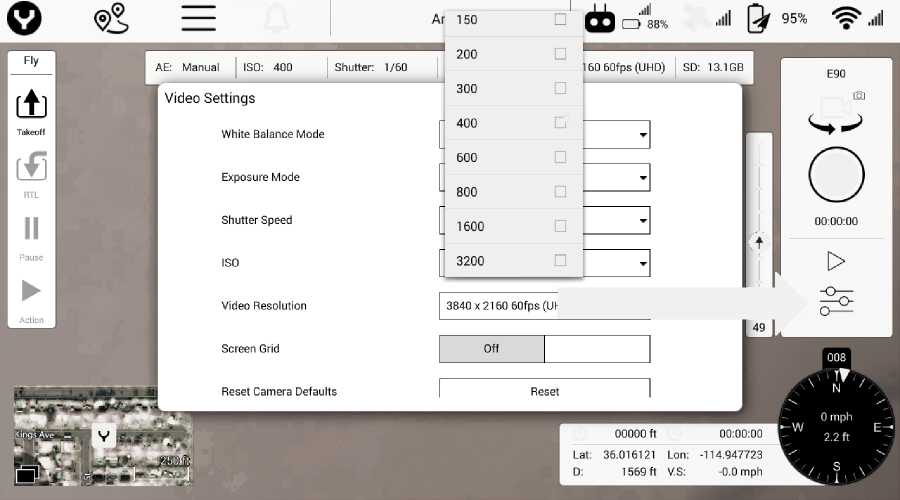
Режим видеозаписи
При нажатии кнопки «Параметры камеры» (Camera Settings) в режиме видеозаписи пилот/видеооператор получит доступ к настройкам видео.
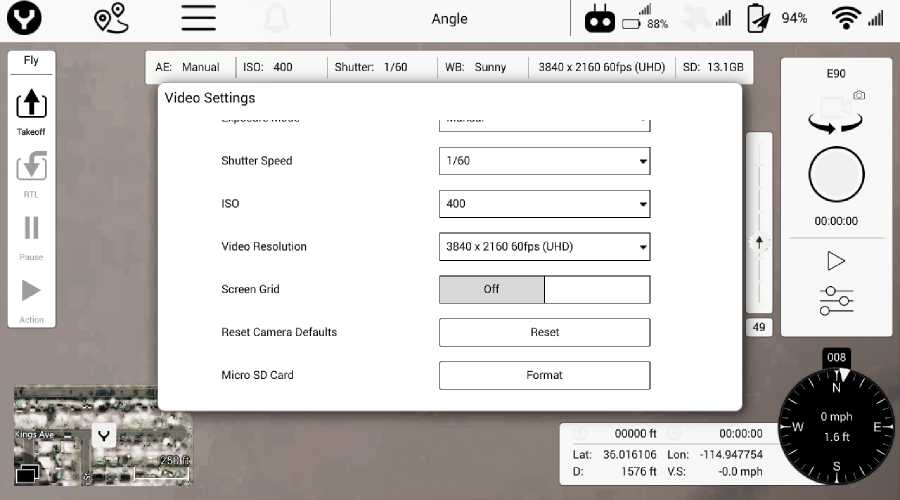
Формат видеозаписи
В выпадающем списке «Формат видеозаписи» для E90 доступны следующие параметры. Этот параметр будет доступен только для разрешения 4К, 30 к/с и ниже.
• H.264 (MPEG-4) • HEVC(H265)
Разрешение видеозаписи
-
- Время (Time) — расчетное время, необходимое для завершения текущей задачи.
- Максимальное расстояние по телеметрическим данным (Max Telemetry Dist) — максимальное расстояние между H520 и ST16S во время текущей задачи.
Аккумулятор
Необходимое количество аккумуляторов (Batteries Required) — расчетное количество аккумуляторов, необходимое для выполнения текущей задачи.
Точка замены (Swap Waypoint) — заранее определенная точка маршрута для возврата H520 к месту замены аккумулятора.
Требуется отправка/Отправка
Иконка для отправки текущей запланированной задачи с ST16S на H520. Мигание кнопки «Требуется отправка» (Upload Required) означает потерю синхронизации между задачами и необходимость в новой отправке для синхронизации задачи с коптером H520 до начала ее выполнения.
После нажатия указанной кнопки под информационной панелью задачи должен появиться тонкий зеленый индикатор состояния; в случае успешного завершения отправки коптер H520 издаст звуковой сигнал. Как только на коптер H520 будет передана текущая запланированная задача, надпись «Требуется отправка» (Required) изменится на «Отправка» (Upload).
Примечание: В случае появления надписи «Ошибка во время передачи задачи на коптер»: коптер не запросил все элементы с наземной станции: получена команда «ЗАПРОС_ЗАДАЧИ» (MISSION_REQUEST), повторите отправку. Обычно это означает, что во время передачи возникли помехи.
Отслеживание хода выполнения задачи на ST16S
Для просмотра данных о текущей задаче во время полета H520 необходимо вернуться на начальный экран DataPilot™, коснувшись иконки «Y». Коснитесь прямоугольника с изображением карты, расположенного в нижнем левом углу, для переключения в режим просмотра «Карта» (Map). В режиме просмотра «Карта» отображаются данные о текущей задаче и о местоположении H520, наложенные на карту. В данном режиме просмотра пилот может отслеживать статус задачи, а также просматривать параметры камеры во время съемки.
Для переключения обратно в режим просмотра «Камера» коснитесь прямоугольника в нижнем левом углу. После этого на экране появится прямая видеотрансляция с камеры, позволяющая пилоту видеть окружающую местность в соответствии с ракурсом съемки.
Прерывание задачи
Для прерывания задачи во время выполнения сдвиньте любой элемент управления на пульте ST16S, в результате пилот незамедлительно получит контроль над управлением H520.
Для выполнения автоматического возврата к месту взлета/к месту запуска, используйте переключатель S4 на ST16S для перехода из режима «Angle» (центральное положение) в режим «Возврат к месту запуска» (RTL) (нижнее положение). Возврат к месту взлета можно также выполнить, выбрав режим «RTL» в меню режимов, расположенном в верхней центральной части. Если предпочтительным является управление коптером вручную, выберите ручной режим (верхнее положение S4). В любой момент при выполнении задачи можно выполнить настройку параметров камеры с помощью управляющих переключателей и регуляторов на пульте ST16S.
При включении режима «RTL» во время полета (между двумя точками маршрута), стандартная процедура возобновления задачи будет перезапущена из текущей, а не конечной точки маршрута. Если пилот хочет возобновить задачу из следующей или какой-либо другой точки маршрута, необходимо отдельно выбрать ее.
Приостановка выполнения задачи
У Пилота может возникнуть необходимость в приостановке выполнения задачи во избежание столкновения с препятствиями или для восстановления ориентации в пространстве. Для приостановки задачи нажмите кнопку «Пауза» (Pause) на панели управления полетом. После этого коптер зависнет и останется на месте. Используйте эту функцию при необходимости.
Возобновление задачи
Для возобновления прерванной задачи передвиньте ползунок «Возобновление задачи» (Resume Mission) в нижней части начального экрана DataPilot™. Если ползунок отсутствует или диалоговое окно было закрыто, нажмите кнопку «Действие» (Action) в меню управления полетом и выберите пункт «Возобновление задачи» (Resume Mission).
При подтверждении действия в первом диалоговом окне «Возобновление задачи» выполняется восстановление и отправка обновленного плана задачи на коптер. Если время ожидания отправки истекло по причине сбоя, пилот может вновь провести пальцем по экрану для повторной попытки отправки. После успешной отправки новой задачи пользователю необходимо подтвердить действие во втором диалоговом окне «Возобновление задачи» для осуществления взлета и перезапуска/возобновления задачи.
Примечание: Перед возобновлением задачи коптер должен выполнить фиксацию сигналов GPS. Если пользователь подтверждает действие жестом по экрану во втором диалоговом окне «Возобновление задачи» без устойчивого GPS-сигнала, появится системное сообщение об ошибке «Невозможно начать выполнение задачи: коптер не готов». В этом случае диалоговое окно «Возобновление задачи» исчезнет. Для возобновления задачи нажмите кнопку «Действие» (Action) и выберите «Начать выполнение задачи» (Start Mission). Поскольку новая задача уже отправлена на коптер, нажатие кнопки «Начать выполнение задачи» приведет к возобновлению корректной задачи.
Замена аккумулятора в ходе выполнения задачи
Если в ходе выполнения запланированной задачи требуется замена аккумулятора, коптер H520 вернется к месту запуска и приземлится. После приземления H520 снимите разряженный аккумулятор и установите новый. Дождитесь, пока H520 выполнит подключение к ST16S и фиксацию сигналов GPS.
Примечание: Повторное подключение коптера может занять до двух минут.
После фиксации обоих сигналов в нижней части экрана управления полетом появится ползунок «Возобновление задачи» (Resume Mission). Проведите пальцем по стрелке для подтверждения возобновления задачи. Перед перемещением ползунка «Возобновление задачи» (Resume Mission) убедитесь, что в зоне запуска отсутствует персонал, а также нет оборудования и препятствий.
Завершение задачи
После завершения задачи и посадки коптера H520 появится всплывающее окно в правой части начального экрана DataPilot™. Окно будет содержать запрос о том, намерен ли пилот отказаться от выполнения задачи на H520 или удалить задачу с H520. В случае выбора опции удаления задачи текущая задача будет удалена из памяти коптера. При отправке новой задачи текущая задача будет перезаписана в H520.
Повторное выполнение задачи
В случае необходимости повторного выполнения задачи после ее завершения коснитесь первой точки маршрута (для сброса текущего элемента задачи), после чего выберите «Начать выполнение задачи» (Start Mission) под меню кнопки «Пуск» (Action). Выполнение задачи начнется заново. Аналогично, если пилоту необходимо возобновить задачу с определенной точки маршрута, можно выбрать эту точку, нажать кнопку «Начать выполнение задачи» (Start Mission), как указано выше.
Удаление задачи
Для удаления текущей задачи с H520 отправьте новую задачу или выберите «Удаление всех данных» (Remove All), коснувшись иконки «Синхронизация» (Sync) на панели планирования. Отключение питания и перезагрузка коптера не приведет к удалению задачи.
Переключатель положения шасси
В режиме выполнения задачи шасси автоматически убирается после достижения высоты взлета. После завершения задачи и включения режима «Возврат к месту запуска» (RTL), шасси будет находиться в убранном положении до достижения базовой точки. Шасси будет выпущено перед снижением с высоты, заданной в режиме «Возврат к месту запуска» (RTL). Для управления положением шасси после выхода из режима «Задача» у пилота может возникнуть необходимость активировать переключатель положения шасси (переместив его вверх и вниз). Однако в режимах «Angle» и «Ручной» для управления положением шасси достаточно просто переместить переключатель в соответствующее положение.
Примечание: В режиме «Возврат к месту запуска» (RTL) после завершения задачи у пилота может возникнуть необходимость дважды переместить переключатель положения шасси вверх и вниз для выпуска шасси.
Режимы полета
Режим полета с автоматическим позиционированием
Режим полета с автоматическим позиционированием автоматически устанавливается, когда коптер выполняет автономный полет без команд, требующих выполнения. В этом случае коптер H520 остановится и зависнет в текущем месте.
Ручной режим полета
Ручной режим полета можно включить с помощью перемещения переключателя S4 в верхнее положение или нажатия кнопки «Режим полета» (Flight Mode) на начальном экране DataPilot™. При активации ручного режим полета на коптере H520 отключаются все GPS-модули, при этом высота поддерживается благодаря барометрическим датчикам. Ручной режим полета позволяет пилоту выполнять полеты в местах, в которых отсутствует GPS-сигнал, например, в помещениях или под препятствиями/вокруг них. При маневрировании в ручном режиме полета возможен дрифт коптера, поэтому пилоту необходимо компенсировать дрифт, перемещая стик в противоположном направлении. Включение ручного режима подтверждается желтыми светодиодными индикаторами на двух задних лучах двигателей H520.
Режим полета «Angle»
Режим полета «Angle» включается путем перемещения переключателя S4 в центральное положение или нажатия иконки «Режим полета» (Flight Mode) на начальном экране DataPilot™. Для поддержания устойчивости в режиме полета «Angle» используются модули GPS, барометрические и другие датчики. Включение режима «Angle» подтверждается фиолетовыми светодиодными индикаторами на двух задних лучах двигателей H520.
Режим полета «Задача»
Режим полета «Задача» является режимом выполнения задачи. После отправки и запуска задачи коптер автоматически перейдет в режим полета «Задача». Включение режима «Задача» подтверждается синими светодиодными индикаторами на двух задних лучах двигателей H520.
Режим полета «Возврат к месту запуска» (RTL)
Режим полета «Возврат к месту запуска» включается путем перемещения переключателя S4 в крайнее нижнее положение или нажатия иконки «RTL» на панели управления полетом на ST16S. Режим полета «Возврат к месту запуска» представляет собой автоматическое выполнение коптером H520 возврата на стартовую площадку. В режиме «Возврат к месту запуска» пилот имеет ограниченные возможности управления коптером H520. Включение режима «Возврат к месту запуска» подтверждается синими мигающими светодиодными индикаторами на двух задних лучах двигателей H520.
Режим полета «Полет при низком уровне заряда аккумулятора»
В режиме полета «Полет при низком уровне заряда аккумулятора» коптер H520 предпримет попытку возврата к месту запуска. В некоторых случаях H520 может находиться слишком далеко от места запуска для осуществления возврата. В режиме «Полет при низком уровне заряда аккумулятора» пилот имеет ограниченные возможности управления коптером H520 в горизонтальной плоскости и не может изменять высоту его полета. Включение режима «Низкий уровень заряда аккумулятора» подтверждается красными мигающими светодиодными индикаторами на двух задних лучах двигателей H520.
ИСПОЛЬЗОВАНИЕ DATAPILOT™ НА СТАЦИОНАРНОМ ПК/НОУТБУКЕ
Приложение DataPilot™ работает на настольном ПК и ноутбуке, при этом подключение к коптеру не требуется. Приложение не предусматривает функцию запуска полета или управления им; оно было разработано для удобного планирования задач без подключения к коптеру. Приложение пригодится для использования в организациях, в которых планирование задач происходит далеко от места их выполнения, при этом сотрудники по планированию задач не могут пилотировать коптер H520 или программирование задач осуществляется в офисной среде. Любую задачу, созданную в приложении для настольного ПК, можно передать на пульт ST16S. Приложение Yuneec DataPilot можно установить на компьютерах под управлением ОС Apple или Windows.
После установки приложения на рабочем столе появится значок.
Щелкните два раза по иконке для открытия декстопного приложения.
Интерфейсы настольной версии приложения DataPilot™ и версии для ST16S схожи и имеют лишь незначительные различия. Обратите внимание на отсутствие окна «Видео» (Video), экрана подключения коптера, а также экрана меню «Общие настройки» (General).
Программа позволяет более эффективно планировать задачи, отправлять их пилоту, сохранять для использования в повторяющихся проектах, архивировать для управления проектами. Например, сотрудники организации по обеспечению безопасности населения могут принять решение составить план исследования места происшествия в патрульной машине вместо работы на более компактном экране ST16S; кроме того, может возникнуть необходимость сохранить план полета в полетный журнал/система контроля транспортных средств. Приложение DesktopPlanner создано для дистанционного или подробного планирования задач.
Параметры задачи можно регулировать в меню «Общие настройки» (General). Для доступа в меню «Общие настройки» (General) нажмите значок.
В меню «Общие настройки» (General) можно установить предпочтительные единицы измерения (после выбора параметров требуется перезапуск приложения). Также в этом меню можно выбрать единицы измерения расстояния (футы/метры), площади (квадратные мили, квадратные футы, квадратные километры, гектары, акры), скорости (мили в час, метры в секунду, футы в секунду, километры в час, узлы), а также цветовую схему (вне помещения/в помещении), поставщика карт (Google, Esri, Bing, Statkart) и тип карты (спутниковая карта, карта улиц, карта местности). Можно настроить стандартную высоту полета при выполнении задачи.
Создайте задачу и нажмите «СИНХРОНИЗИРОВАТЬ | СОХРАНИТЬ В ФАЙЛ» (SYNC | SAVETO FILE). Сохраните задачу на карту micro SD или отправьте файл по электронной почте на адрес, доступ к которому можно получить через ST16S.
Откройте DataPilot™ и коснитесь иконки режима просмотра «ПЛАН» (PLAN) для перехода к интерфейсу планирования задачи. Нажмите пункт «СИНХРОНИЗИРОВАТЬ | ЗАГРУЗИТЬ ИЗ ФАЙЛА» и перейдите к карте micro SD или к местоположению полученного по электронной почте/сохраненного файла.
Загрузите файл с задачей, созданной на ПК в формате .plan, и запустите его.
После выполнения задачи файлы в формате .plan можно хранить вместе с изображениями, полученными в ходе выполнения картографической задачи, для управления проектами. Воспользуйтесь функцией DataPilot™ «Экспорт задачи» (Export Mission) для экспорта задачи на карту micro SD, которая может быть скопирована на устройство хранения, или отправки файла в формате .plan по электронной почте на ПК, менеджеру проектов, сотруднику ИТ-отдела и т. д..
Для получения полной версии инструкции пилота мультикоптера H520 , и вариантов подвесов для него, а также за самой актуальной информации о данной модели дрона, приложении DataPilot™ или наземной станции ST16S обратитесь к местному дилеру продукции.
Yuneec Americas (США) 2275 Sampson Ste 200 Corona, CA 91764, США Служба поддержки: 844 898 6332 Отдел продаж: 844 343 9966 Эл. почта: uscs@yuneec.com | Yuneec Europe (GmbH) Nikolaus-Otto-Strasse 4 24568 Kaltenkirchen Германия Горячая линия службы поддержки в Германии: +49 4191 932620 Эл. почта: eucs@yuneec.com | Yuneec Россия и СНГ ул. Неверовского, д.9,
офис 414 г.Москва, 121170 Телефон: 8 (800) 301 40 18 Эл. почта team@yuneecrussia.ru | Yuneec /td> |